Pri písaní textových správ môže dôjsť k nesprávnej komunikácii, pretože niekedy je takmer nemožné správne vyjadriť emócie a tóny v písomnej forme. Emojis riešia tento problém: Zábavný a efektívny prostriedok na dokonalé vyjadrenie presne tak ako sa cítite bez použitia akýchkoľvek slov. Stali sa základom textových správ, sociálnych médií a skupinových rozhovorov.
Obsah
- Kuchyňa Emoji
- Emoji Mini
- Bitmoji
Ak ste sa niekedy snažili nájsť dokonalé emotikony, nie ste sami. Existujú však spôsoby, ako si vytvoriť svoj vlastný. Vlastné emotikony sú len lepšie, thej, sú jedinečné ako ty, a čo je dôležitejšie, definuj tvoj emócie, nie vopred vykreslený Googlom.
Odporúčané videá
Čítajte ďalej a zistite, ako vytvoriť vlastné emotikony Android pomocou nástrojov prvej a tretej strany.
Kuchyňa Emoji
Google predstavil Emoji Kitchen v r február 2020, komponent v Gboard, ktorý je momentálne dostupný iba prostredníctvom beta verzie. Spoločnosť rozšírila Emoji Kitchen na viac ako 14 000 kombinácií decembra 2020.
Ale tu je dohoda: Vy
nemôže pomocou tohto nástroja vytvorte vlastné emotikony, ktoré sú v rozpore s témou. Namiesto toho Emoji Kitchen rozširuje výber každého štandardného emoji. Napríklad, ak klepnete na smajlíka, uvidíte osem variantov v rolovateľnej stuhe vrátane šťastného ducha a usmievajúceho sa srdca.To znamená, že ak sa nechcete obťažovať vytvorenie emotikonu a potrebujete len rozšírený výber, toto je váš lístok. Nie každý emotikon však poskytuje viacero variantov – aspoň zatiaľ nie. Keď klepnete na nekompatibilný emotikon, zobrazí sa správa „nemajú tu žiadne návrhy... skúste iné emotikony“. To sa pravdepodobne zmení, keď sa Emoji Kitchen priblíži k opusteniu beta verzie.
Tu je niekoľko emotikonov, ktoré momentálne nie sú podporované v Emoji Kitchen:
- Splny
- Niektoré zuby a kosti
- Časti tela
- Počasie
Google potvrdzuje, že Emoji Kitchen funguje s týmito aplikáciami:
- Gmail
- Správy od spoločnosti Google
- Messenger
- Snapchat
- telegram
Pointa je, že ak aplikácia podporuje nálepky, potom pravdepodobne podporuje Google Emoji Kitchen.
Nastavte Gboard ako predvolenú klávesnicu
Metóda sa medzi zariadeniami so systémom Android líši, ale uvádzame dva najbežnejšie.
Android 11
Krok 1: Potiahnutím prsta zhora nadol rozšírte tieň a klepnutím na ikonu ozubeného kolieska otvorte ponuku nastavení.
Krok 2: Prejdite nadol a klepnite na Systém.
Krok 3: Klepnite Jazyk a vstup.
Krok 4: Klepnite Klávesnica na obrazovke.
Krok 5: Klepnite Spravujte klávesnice na obrazovke.
Krok 6: Klepnite na prepínač vedľa Gboard.
Samsung (Android 10)
Krok 1: Potiahnutím prsta zhora nadol rozšírte tieň a potom klepnutím na ikonu ozubeného kolieska otvorte ponuku Nastavenia.
Krok 2: Klepnite Generálny manažment.
Krok 3: Klepnite Jazyk a vstup.
Krok 4: Klepnite Klávesnica na obrazovke.
Krok 5: Klepnite Predvolená klávesnica a vyberte Gboard vo vyskakovacom menu.
Ako používať kuchyňu Emoji
Keď je Gboard nastavený ako predvolený, môžete teraz používať kuchyňu Emoji od Googlu. Ako už bolo uvedené, je stále vo verzii beta, takže sa musíte najskôr zaregistrovať.
Krok 1: Zamierte k Beta stránka Gboard od Googlu a kliknite na modrú Staňte sa testerom tlačidlo.
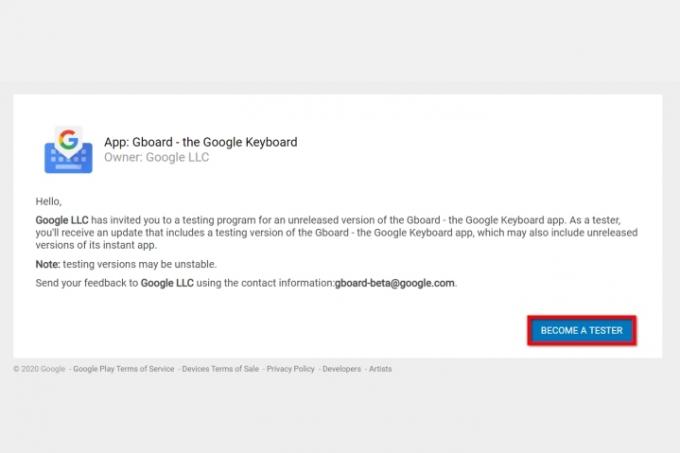
Krok 2:Stiahnite si Gboard zo služby Google Play ak ešte nie je nainštalovaný.
Krok 3: počkaj. Google ponúka aktualizáciu, ktorá umožňuje Emoji Kitchen, ale čakanie môže chvíľu trvať. Buď trpezlivý. Čoskoro naservírujete skvelé vlastné emotikony.
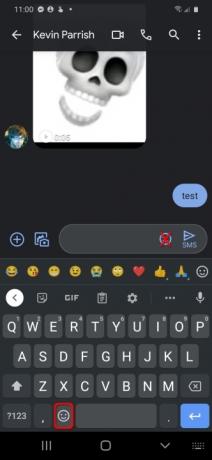
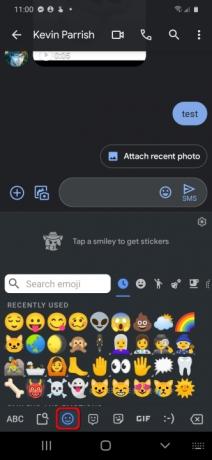
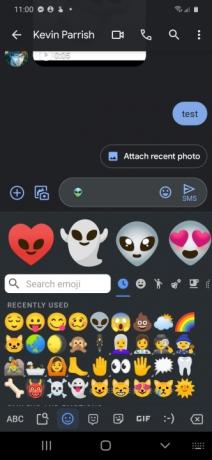
Krok 3: Po aktualizácii otvorte kompatibilnú aplikáciu a klepnite na Pole na zadanie textu aktivovať Gboard. Absolútne neklepajte na smajlík zobrazený v textovom poli – tým získate prístup do kuchyne Emoji.
Krok 4: Klepnite na ikonu usmievavá tvár v spodnej časti zaparkované vedľa medzerníka.
Teraz by ste mali vidieť medzeru medzi poľom na zadávanie textu a knižnicou emodži. Správa znie „klepnutím na smajlíka získate nálepky“.
Krok 5: Klepnite na ľubovoľné Emoji a na tomto prázdnom mieste uvidíte kaskádu vlastných nálepiek. Prejdením prstom doľava alebo doprava nájdete svoju obľúbenú položku.
Krok 6: Klepnite na vybrané Nálepku a umiestni sa do poľa na zadávanie textu. Pridajte správu alebo ju odošlite tak, ako je.
Emoji Mini

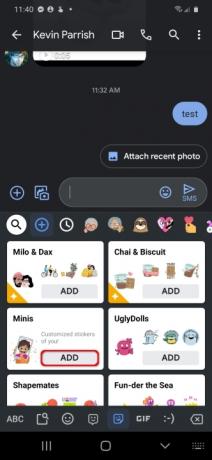
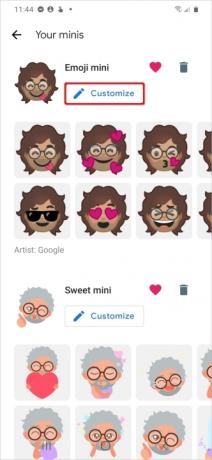
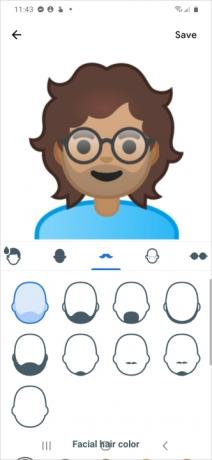
Google predstavil túto funkciu koncom roka 2018. Používa fotoaparát na zachytenie vašej tváre a vytvorenie takmer 100 vlastných emotikonov. Ak chcete „emojizovať“ svoju tvár, postupujte takto:
Krok 1: Klepnite na ikonu Nálepky ikonu na paneli s nástrojmi Gboard. Ak ho nevidíte, klepnutím na ikonu s tromi bodkami získate prístup k zostávajúcim skrytým nástrojom a vyberte ich tam.
Krok 2: Klepnite Pridať na dlaždici Minis.
Krok 3: Nechajte prednú kameru zachytiť vašu tvár a aplikácia vygeneruje vlastné emotikony.
Krok 4: Klepnite na ikonu Prispôsobiť tlačidlo na vykonanie zmien.
Krok 5: Klepnite Uložiť keď skončíte.
Prečítajte si nášho úplného sprievodcu pre podrobnejšie pokyny krok za krokom.
Bitmoji



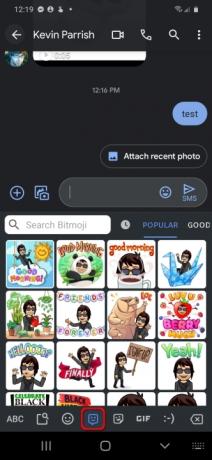
Ďalším nástrojom je Bitmoji, aplikácia tretej strany, ktorá sa integruje do Gboard. Na rozdiel od Emoji Mini vytvoríte avatara od začiatku v porovnaní s použitím fotoaparátu telefónu.
Ak chcete použiť Bitmoji v Gboarde, postupujte takto:
Krok 1: Klepnite na ikonu Nálepky ikonu na paneli s nástrojmi Gboard. Ak ho nevidíte, klepnutím na ikonu s tromi bodkami získate prístup k zostávajúcim skrytým nástrojom a vyberte ich tam.
Krok 2: Klepnite na ikonu Karta Bitmoji na spodku. Nachádza sa medzi kartami Smajlík a Nálepka.
Krok 3: Vyberte a Bitmoji vložiť do textu.
Odporúčania redaktorov
- Ako testujeme tablety
- Ako si predobjednať Google Pixel 6a práve teraz
- Takto vyzerá Android 13 v systéme Windows 11
- Ako používať Mapy Google
- Ako vypnúť 5G na telefóne Samsung
Zlepšite svoj životný štýlDigitálne trendy pomáhajú čitateľom mať prehľad o rýchlo sa rozvíjajúcom svete technológií so všetkými najnovšími správami, zábavnými recenziami produktov, užitočnými úvodníkmi a jedinečnými ukážkami.




